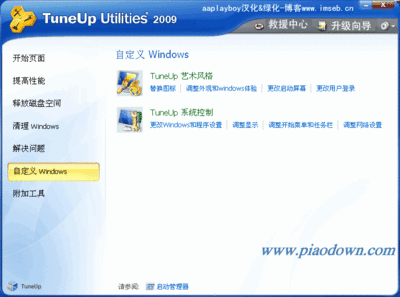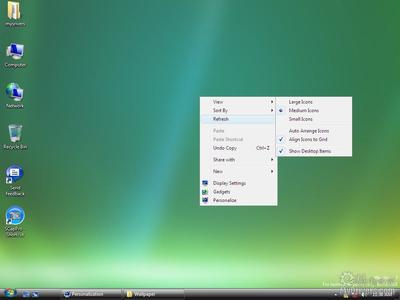你们知道怎么新建鼠标的右键菜单吗?下面是小编带来鼠标右键菜单新建设置方法的内容,欢迎阅读!
鼠标右键菜单新建设置的方法:1、运行“regedit”,打开注册表编辑器;
2、单击
“HKEY_CLASSES_ROOT”
旁边的“+”号,左边窗口中有一排文件夹,都是以Windows中应用程序建立的文件的后缀名命名的(如.doc、.xls和.html等)。找出您要增加到“新建”菜单中的文件类型的后缀名(如图象文件bmp);
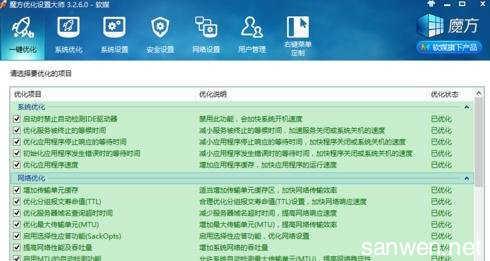
3、单击鼠标右键,选择“新建”*“主键”(在注册表中,每个文件夹都是一个主键),将新的主键取名为“ShellNew”。
4、选取新建的这个主键,在右边视窗空白处单击鼠标右键,选择“新增-字符串值”。对新建的字符串值有两种命名方式:如果您使用的文件类型,其程序预设为在启动时打开空白文件,就将新字符串名称设定为“NullFile”; 如果您使用的文件类型,其程序在启动时不会自动打开空白文件的话,请将新字符串名称设定为“FileName”。双击“FileName”字符串图标(或选中后按Enter键),在“编辑字符串”对话框的“键值”文本框中输入文件类型范本的完整路径(如"画笔"的路径);
5、按确定,退出注册表编辑器。就可以立刻在“新建”菜单的文件列表中看到所做的修改。
 爱华网
爱华网